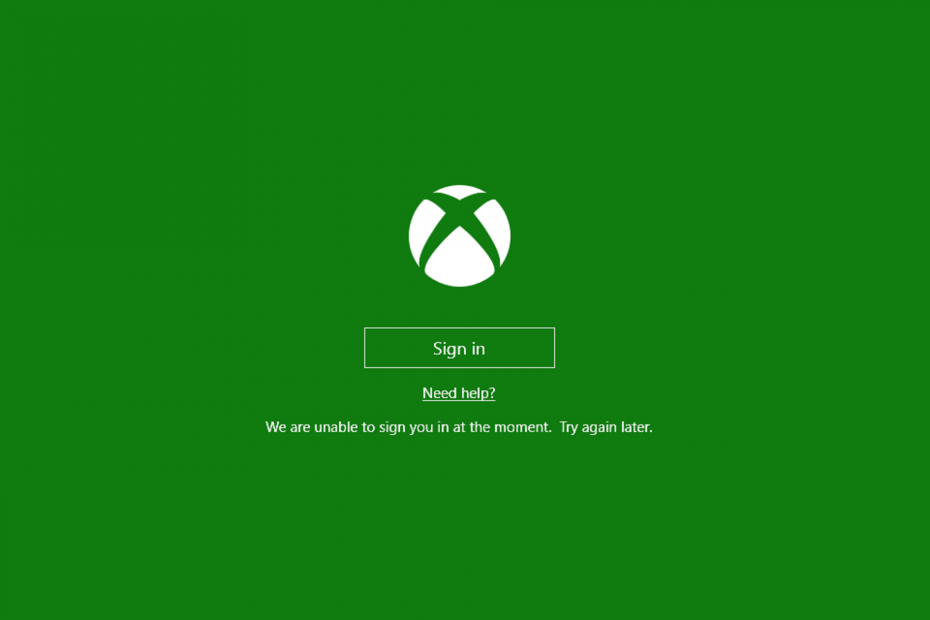Este software mantendrá sus controladores en funcionamiento, lo que lo mantendrá a salvo de errores comunes de la computadora y fallas de hardware. Verifique todos sus controladores ahora en 3 sencillos pasos:
- Descarga DriverFix (archivo de descarga verificado).
- Hacer clic Iniciar escaneo para encontrar todos los controladores problemáticos.
- Hacer clic Actualizar los controladores para conseguir nuevas versiones y evitar averías en el sistema.
- DriverFix ha sido descargado por 0 lectores este mes.
aSi tiene problemas relacionados con la falta del servicio de red Xbox Live, tenemos algunas soluciones que puede intentar solucionar.
Con Xbox Live, puede hacer tantas cosas como descargar y jugar demostraciones de juegos gratis, ponerse al día con las películas y la televisión con redes de cable como Hulu Plus y Netflix, ver deportes, escucha musica personalizada, disfrute de juegos multijugador en línea ilimitados con amigos en cualquier lugar, o incluso acceda a juegos guardados en la nube desde cualquier lugar.
Estas y muchas más cosas que puede hacer con Xbox Live no pueden funcionar si falta el servicio de red de Xbox Live, porque entonces no podrá conectarse.
Cómo reparar la falta del servicio de red Xbox Live
Solución 1: Verifique el estado de Xbox Live

Puede ir a la página Estado de Xbox Live en el sitio web de Xbox y verificar las alertas de servicio, luego ver si aparece alguna para el servicio de Xbox Live en la parte superior de la página. Si hay una alerta, espere hasta que el servicio se reanude o diga copia de seguridad y funcionamiento (en color verde), luego intente conectarse nuevamente.
Solución 2: prueba la conexión a Xbox Live

A continuación, le indicamos cómo hacer esto:
- prensa Guía botón en su controlador

- Seleccione Ajustes
- Seleccione Ajustes del sistema
- Seleccione Configuración de red
- Selecciona el Red inalámbrica estás en (o selecciona Red cableada cuando corresponda)
- Seleccione Probar conexión Xbox Live
Nota: si se le solicita que actualice el software de su consola, haga clic en sí. Si sigue apareciendo el problema de la falta del servicio de red Xbox Live, pruebe la siguiente solución.
Solución 3: restablezca la configuración de red
Antes de restablecer la configuración de red, anote la configuración actual en caso de que necesite restaurarla más tarde, luego haga lo siguiente:
- prensa Guía botón en su controlador
- Seleccione Ajustes
- Seleccione Ajustes del sistema
- Seleccione Configuración de red
- Seleccione Red cableada (es posible que necesite una contraseña si se trata de una red cableada segura) o su Red inalámbrica debajo de la lista de redes
- Seleccione Configurar red
- Ve a la Ajustes adicionales pestaña
- Seleccione Restaurar los valores predeterminados de fábrica
- Seleccione Sí, restaurar a los valores predeterminados de fábrica. Esto solo restablece la configuración de red.
- Apague la consola, luego vuelva a encenderla
- Siga los pasos de la solución 2 para probar la conexión a Xbox Live
¿Esto solucionó el problema que faltaba en el servicio de red Xbox Live? Pruebe la siguiente solución si persiste.
- LEA TAMBIÉN:Solucione los problemas de chat de voz y multijugador con la nueva función de redes de Xbox
Solución 4: pruebe con un puerto o cable diferente

Si tiene otro cable, intente usarlo temporalmente, luego verifique que esté funcionando haciendo lo siguiente:
- Desenchufe el cable Ethernet de su consola y el dispositivo de red (módem, enrutador u otro)
- Utilice un cable diferente para conectarse a su consola y dispositivo de red
- Siga los pasos de la solución 2 para probar su conexión a Xbox Live
Si esto soluciona el problema, entonces el problema es tu cable de red.
Si persiste la falta del servicio de red Xbox Live, prueba el puerto en la red haciendo lo siguiente:

- Apaga tu consola
- Desenchufe el cable que conecta su consola y dispositivo de red, pero solo desenchúfelo del dispositivo
- Desenchufe el cable que conecta su dispositivo de red y su computadora, pero solo desconéctelo del dispositivo de red
- Conecte el cable de la consola al puerto del dispositivo de red
- Enciende tu consola
- Pruebe la conexión a Xbox Live siguiendo los pasos de la solución 2 anterior
Si esto soluciona el problema, entonces el problema es el puerto en el dispositivo de red.
Vuelva a conectar el cable del dispositivo de red a su computadora, luego conéctelo a su consola en un puerto diferente en el dispositivo de red.
¿Esto ayuda a solucionar el problema de falta de red de Xbox Live? Si no es así, pruebe el puerto Ethernet en su consola haciendo lo siguiente:
- Apaga tu consola
- Desenchufe el cable de red del puerto Ethernet de la consola.
- Desenchufe el cable que conecta su computadora y dispositivo de red, pero desenchufe solo de la computadora
- Conecte el cable de red a su consola
- Pruebe la conexión a Xbox Live siguiendo los pasos de la solución 2 anterior
¿Esto ayuda a solucionar el problema de falta de red de Xbox Live? Si no es así, el problema está en el puerto Ethernet de la consola. En este caso, envíe una solicitud de reparación para reparar su consola.
Desenchufe el cable de red de la consola, luego vuelva a conectar el cable de red a su computadora.
Si los pasos de esta solución funcionaron, debería poder conectarse a Xbox Live nuevamente, lo que significa que se reanudará el servicio de red de Xbox Live.
- LEA TAMBIÉN:¿Xbox Play Anywhere no funciona? Aquí hay 5 formas de solucionarlo
Solución 5: intente conectarse directamente a un módem en lugar de un enrutador
Esta es una solución temporal para determinar la causa del problema de falta del servicio de red Xbox Live. Si logra que vuelva a funcionar, entonces su consola y módem están funcionando bien.
Siga los pasos a continuación para conectarse directamente a un módem:
- Desenchufe el cable de red de su enrutador, pero deje un extremo conectado a la consola
- En el módem, desenchufe el cable de red que lo conecta al enrutador de modo que ni la consola ni el módem estén conectados al enrutador
- Conecte su consola al módem directamente usando el cable que usa para conectarse al enrutador
- Apaga la consola
- Desenchufe el cable de alimentación del módem
- Después de unos 60 segundos, vuelva a conectar el módem y espere a que todas las luces vuelvan a la normalidad.
- Enciende la consola
- Pruebe la conexión a Xbox Live siguiendo los pasos de la solución 2 anterior
- Actualice el software de la consola si se le solicita seleccionando Sí
Solución 6: pruebe la conexión en una ubicación diferente
Siga los pasos a continuación para ejecutar esto:
- Desconecte la consola y cualquier otro accesorio relacionado con ella.
- Lleve su consola y sus accesorios a una ubicación diferente con una conexión de red diferente para que pueda determinar si el error está en su propia red o en su consola.
- Vuelva a conectar la consola y los accesorios.
- Reiniciar la consola
- Pruebe la conexión de Xbox Live siguiendo los pasos de la solución 2 anterior
- Actualice el software de la consola si se le solicita seleccionando Sí
LEA TAMBIÉN: Cómo arreglar una pantalla negra de la muerte en Xbox One
Solución 7: Apague y encienda la consola y el hardware de red
Siga los pasos a continuación para reiniciar el ciclo de energía:
- Desenchufe el cable de alimentación del dispositivo de red (enrutador, módem u otro)
- Reiniciar la consola
- Espere unos 5 minutos.
- Si usa un enrutador, conéctelo y espere a que las luces vuelvan a la normalidad
- Conecte el otro hardware de red y vea si el servicio de red se restablece y se muestra su red inalámbrica
Solución 8: restaure el enrutador a los valores predeterminados de fábrica
Esto garantiza que todas las configuraciones del enrutador vuelvan a ser como estaban cuando lo compró. Restablecerá el SSID y eliminará la contraseña inalámbrica actual, por lo que deberá volver a configurar el SSID y la contraseña después de restablecer el enrutador.
Siga los pasos a continuación para hacer esto:
- Verifique el enrutador por un botón o un pequeño orificio etiquetado como Reiniciar
- Presione el botón Reset y manténgalo presionado por hasta 30 segundos. Si las luces del enrutador comienzan a parpadear, se ha reiniciado
- Reconfigure su SSID inalámbrico y contraseña para el enrutador
Una vez que reinicie el enrutador, verifique si aún experimenta la falta del servicio de red Xbox Live.
Solución 9: obtenga un nuevo hardware de red

A veces, si aún experimenta la falta del servicio de red Xbox Live, puede indicar que su enrutador es incompatible con su consola o con Xbox Live, o el enrutador está dañado o no funciona porque debería. En este caso, comuníquese con el fabricante de su enrutador. También puede obtener un nuevo enrutador que sea compatible con su consola y Xbox Live.
¿Alguna de estas soluciones ayudó a solucionar el problema que faltaba en el servicio de red Xbox Live? Háganos saber en la sección de comentarios.
HISTORIAS RELACIONADAS PARA VER:
- A continuación, se explica cómo solucionar el rendimiento lento en Xbox Live
- Solución: Xbox one S sigue desconectándose de Internet sin ningún motivo